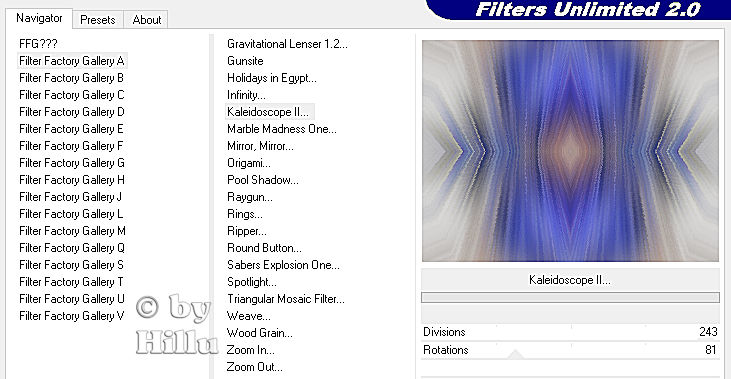Bitte nicht ohne meine schriftliche Erlaubnis kopieren oder verbreiten.
© by Hillu Design
Vielen Dank an die Künstler für die Tuben in diesem Tutorial.
Happy New Year 2020
.... und eine Personentube - eventuell eigene Decotuben.
.... und den Jasc Animation Shop.
Ich arbeite mit PSP X8 - dieses TUT kann aber problemlos mit allen anderen Versionen gebastelt werden.
Wenn bei Bild - Größe ändern nichts dazu geschrieben immer ohne Haken bei Größe aller Ebenen anpassen.
Einstellen - Schärfe - Scharfzeichnen wird nicht extra erwähnt - nach persönlichem Ermessen.
VG Farbe = Vordergrundfarbe, HG = Hintergrundfarbe.
Das Auswahlwerkzeug (K) wird immer mit der Taste M deaktiviert.
Und diese Filter :
Alien Skin Eye Candy 5: Impact - Perspective Shadow
Filter Factory Gallery A - Kaleidoscope II
Alien Skin Xenofex 2 - Constellation
Die meisten Filter können HIER geladen werden !!!
Öffne die Tuben, die Maske und eine transparente Ebene - Größe 1000 x 750 Pixel.
Stelle die VG auf eine helle und die HG Farbe auf eine dunkle Farbe.
Kopiere das Muster tuileargent in den Musterorder.
Punkt 1:
Aktiviere die Ebene - mit der VG Farbe füllen.
Neue Rasterebene - Auswahl - Auswahl alles - kopiere die Personentube - Bearbeiten - in eine Auswahl einfügen - Auswahl aufheben.
Effekte - Bildeffekte - Nahtloses Kacheln - Standardeinstellung.
Einstellen - Unschärfe - Strahlenförmige Unschärfe :
Effekte - Kanteneffekte - Stark nachzeichnen.
Punkt 2:
Neue Rasterebene - stelle das Silbermuster auf die VG Farbe als Muster ein :
Mit dem Silbermuster füllen.
Ebenen - Neue Maskenebene - aus Bild - wende diese Maske an :
Effekte - Kanteneffekte - Stark nachzeichnen.
Effekte - 3D Effekte - Schlagschatten :
Punkt 3:
Kopiere die Tube Image6 - als neue Ebene einfügen - an ihren Platz schieben.
Mischmodus auf Hartes Licht.
Punkt 4:
Kopiere die Tube Image5 - als neue Ebene einfügen - an ihren Platz schieben.
Ebene duplizieren - bei der Originalebene Transparenz auf 30 %.
Die obere Ebene auf 100 % - Mischmodus auf Überzug.
Punkt 5:
Kopiere die Tube Image8 - als neue Ebene einfügen - an ihren Platz schieben.
Mischmodus auf Überzug.
Punkt 6:
Kopiere die Personentube - als neue Ebene einfügen - nach links schieben.
Effekte - Plugins - Alien Skin Eye Candy 5: Impact - Perspective Shadow - Factory Setting Drop Shadow, Blurry.
Kopiere die Tube 5fd76f6e4bd80 - als neue Ebene einfügen - nach rechts schieben.
Effekte - Plugins - Alien Skin Eye Candy 5: Impact - Perspective Shadow - wie eingestellt.
Punkt 7:
So sieht es nun aus :
Zusammenfassen - Sichtbare zusammenfassen - Ebene duplizieren.
Bild - Größe ändern auf 90 %.
Aktiviere die untere Ebene - Einstellen - Unschärfe - Strahlenförmige Unschärfe - wie eingestellt.
Effekte - Kanteneffekte - Stark nachzeichnen.
Punkt 8:
Effekte - Plugins - Filter Factory Gallery A - Kaleidoscope II :
Effekte - Kanteneffekte - Stark nachzeichnen.
Punkt 9:
Aktiviere die obere Ebene - klicke mit dem Zauberstab in den Rand.
Auswahl umkehren - Auswahl ändern - Auswahlrahmen auswählen :
Die Auswahl mit dem Silbermuster füllen.
Auswahl in Ebene umwandeln.
Punkt 10:
Aktiviere die Originalebene - Effekte - Plugins - Alien Skin Eye Candy 5: Impact - Perspective Shadow - Factory Setting Drop Shadow, Low.
Aktiviere die obere Ebene - Auswahl aufheben.
Effekte - Verzerrungseffekte - Konzentrische Wellen :
Punkt 11:
Zusammenfassen - Sichtbare zusammenfassen.
Füge nun dein WZ und das Copyright de Künsters ein und verkleinere das Bild auf 950 Pixel.
Aktiviere das Freihandauswahlwerkzeug - Auswahlmodus Freihand - Randschärfe auf 8 stellen - ziehe um den Bereich der glitzern soll eine Auswahl :
Effekte - Plugins - Alien Skin Xenofex 2 - Constellation :
Auswahl aufheben - Bearbeiten - Kopieren.
Öffne den Jasc Animation Shop - mit Rechtsklick als neue Animation einfügen.
Gehe zurück zum PSP - 2x den Rückgängig Pfeil drücken.
Effekte - Plugins - Alien Skin Xenofex 2 - Constellation - einmal auf den Radom Seed Button drücken.
Gehe zum Animation Shop - Einfügen - Hinter dem aktuellen Bild einfügen.
Gehe wieder zurück zum PSP - 2x den Rückgängig Pfeil drücken.
Effekte - Plugins - Alien Skin Xenofex 2 - Constellation - einmal auf den Radom Seed Button drücken.
Gehe zurück zum Animation Shop - Einfügen - Hinter dem aktuellen Bild einfügen.
Wenn man oben in der Leiste auf den Wiedergabebutton drückt kann man die Animation sehen.
Speichere das Bild als gif Datei ab !
Diese wunderschönen Bilder wurden im https://pspdreamcatcher.xobor.de/ Forum - getestet - vielen lieben Dank dafür !!!
Gritli
KarinL
Marion
Barbara